Mainos
 Kuinka usein käytät Google kuvahaku?
Kuinka usein käytät Google kuvahaku?
Vai ohitatko hakuhaun sanalla ”aina kasvosi” Google Nettihaku? Minä, toistaiseksi olen tottunut Flickr käyttäjä; vain satunnaisesti siirrytään Google-kuvahakuun etsimään. Ja se oli virhe tuomiossa, että laiminlyötiin tällainen valmiina tehokas kuvanhakukone.
Joten päätöslauselmanani käyttää verkkopalvelua sähköhakuihin sai minut menemään vaipan alle ja oppimaan tapoja, joilla voin ladata kuvanhakukokemukseni.
Google Image Search -operaattorit ja Tarkennettu kuvahaku vaihtoehdot auttavat tuomaan laserin terävän tarkennuksen hakuusi. Ja niitä voidaan käyttää monin tavoin. Tarkastellaan sitä yhdessä - aion luetella 10 tapaa, joilla voit käyttää tarkennettua Google-hakua palauttaaksesi pistepisteiden tarkkoja kuvatuloksia, ja autan sinua niin monin tavoin.
1. Hae verkkosivustolta kaikki sen kuvat

Google-operaattorit toimivat samalla tavalla kuin verkkohakuoperaattorit. [Site:] Operaattorilla voidaan löytää kaikki kuvat tietyltä alueelta. Tämä on kätevää, koska Googlen mukautettu verkkosivustojen hakukenttä ei sisällä kuvanhakuvaihtoehtoa. Voin esimerkiksi kirjoittaa
sivusto: makeuseof.com saadaksesi kaikki tälle verkkosivustolle kuuluvat kuvat.Ehkä haluat kopion meidän Google Cheat Sheet 10 välttämätöntä huijauslomaketta ladattavaksi Lue lisää kaikkien operaattoreiden kanssa tullakseen Google-ninjaksi.
2. Etsi tietty kokoisia kuvia

[kuvan koko:] operaattori on varsin kätevä, jos haluat etsiä tiettyjen mittojen kuvia - suuria tai pieniä. Käytetään yhdessä [tiedostotyyppi:] Operaattorista tulee tehokas työkalu tiettyjen pikselien kuvien metsästykseen. Esimerkiksi kirjoittamalla kuvakoko: 580 × 400 palauttaa mainittua kokoa vastaavat tulokset. Tiedostotyyppioperaattorin, kuten kuvakoko: 580 × 400 tiedostotyyppi: jpeg suodattaa JPEG-kuvat muista tiedostotyypeistä.
Samat tulokset voidaan saavuttaa helpommin vuoden 2006 vaihtoehdoista Tarkennettu kuvahaku.

Voit myös kokeilla vaihtoehtoista käyttöliittymää Imageryssä (se toimii vain Firefoxissa).
3. Tarkennetun Google-haun käyttö työpöydän taustakuvissa

Advanced Image Search -sivulla on myös yhden napsautuksen linkki, joka arvioi näytön tarkkuuden ja palauttaa vain ne kuvat annettujen avainsanojen mukaan. Esimerkiksi työpöydän koko on 1280 × 800 ja hakusanalla ”capelandscape” saan takaisin yli 700 panoraamataustakuvaa.
4. Hae sisällön perusteella

Nyt voimme etsiä monenlaista sisältöä - kasvoja, valokuvia, viivapiirroksia, clipart-kuvia, uutiskuvia jne.
Paitsi, että myös tulokset voidaan suodattaa edelleen värin ja koon mukaan tulossivun avattavasta valikosta.
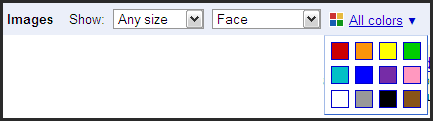
5. Etsi samanlaisia kuvia
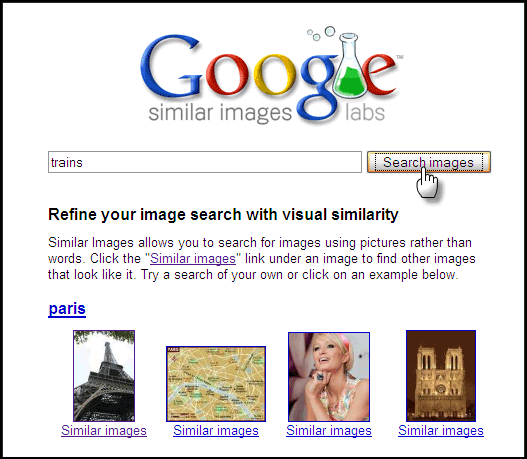
Tämä on edistyksellinen Google-hakuominaisuus kuville, joita edelleen sovitetaan Google Labsissa. Googlen samankaltaisten kuvien tavoin, kuten nimestä voi päätellä, voit porata pidemmälle tuomalla lisää kuvia, jotka muistuttavat pääkuvaa. Tämä kokeellinen palvelu toimii kuin peilisivusto Google-kuvahakuun. Vain sillä on samanlainen kuvan linkki jokaisen kuvan alla. Napsauta sitä ja saat enemmän ”allookalike” -kuvia. Lue lisää täältä.
6. Etsi satunnaisia kuvia kameratyypin mukaan

Minun kaltainen wannabe-valokuvaaja haluaa usein nähdä valokuvia, jotka on otettu erilaisilla kameravalmistajilla. Tietenkin voin kirjoittaa kamerani merkin ja tehdä normaalin kuvanhaun. Muuten, voin käydä sivustolla kuten Junknstuff käyttää sen Google-pohjaista käyttöliittymää. Voin valita kameratyypin, jonka avulla kuvia voidaan löytää avattavasta valikosta, ja napsauttaa saadakseni satunnaisen näytteen. Tulokset paljastavat mielenkiintoiset elämän pikkumaiset ja sen takana oleva kameratyö.
7. Sinulle taiteilijalle
Jos olet kiinnostunut maalauksista ja harjataiteen neroudesta, kirjoita vain suosikkimaalari nimi. Aseta mieluiten koko avattavasta suureksi tai suureksi. Google-kuvat ovat itsessään oppiaihe. Kokeile sitä ’Monet’.
8. Kuvien sanat
Sanat ja niiden sanakirja-merkitys ovat hienoja. Mutta kuvan muodostaminen todella auttaa muodostamaan todella oman henkisen leksikon. Vähän niin kuin - kuolleen miehen kellua. Kirjoita kuvahaku kirjoittaaksesi sen ja nähdäksesi sanaan liittyvät kuvat. Se todella painaa merkityksen mielessä.
9. Luo oma Google-kuvagalleriasi
Google Image Ripper - Pikkukuvien napsauttaminen ja yksittäisten valokuvien lataaminen on resepti kipeistä ranteista. Käyttäen verkkopalvelua, kuten Google Image Ripper, voin ohittaa pikkukuvat ja saada täysikokoiset kuvat yhdelle sivulle. Vaikka kuvatulokset rajoittuvat palvelinrajoihin, kuvatulokset ovat silti kourallinen. Työkalu on saatavana myös asiakaspuolen Greasemonkey-skriptinä, joka antaa vielä enemmän tuloksia.
WebImageGrab Light - Tämä laskutetaan kolmiulotteisena web-hauna ja kuvanselaimena, jota käyttää Google Image Search. Ilmainen versio on rajoitettu vain 30 kuvaan. Kirjoita avainsana ja työkalu lataa kansiossa olevat kuvat.
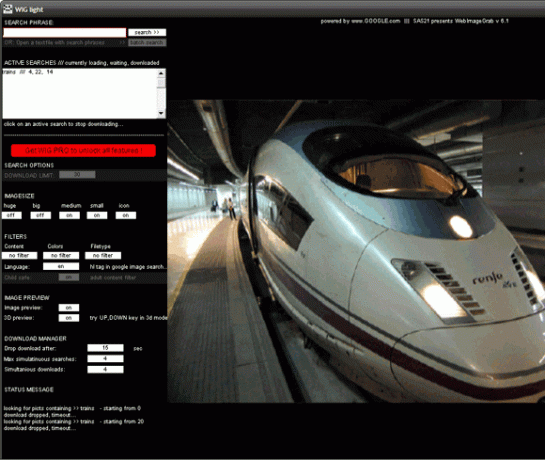
Itsenäinen ohjelmisto on yhteensopiva Windows ja Mac käyttöjärjestelmä.
10. Käytä vain Creative Commons -kuvia
- Public Domain Images: Lisää & As_rights = cc_publicdomain URL-osoitteeseen
- Creative Commons - Nimeäminen Share-Alike-kuvat: Lisää & As_rights = cc_sharealike URL-osoitteeseen
- Creative Commons - Nimeämiskuvat: Lisää & As_rights = cc_attribute URL-osoitteeseen
- Google-käyttöjärjestelmä - epävirallinen Google-blogi
- Haku Creative Commonsin mukaan “” Tarjoaa Creative Commons -hakupalveluita Googlelle, Yahoo ja Flickr jne.
- Huono naapuruus - hakukoneoptimointisivusto, jossa on hyödyllinen Google-kuvahakukenttä.
Viimeisenä mutta ei vähäisimpänä, jos aiot käyttää kuvaa uudelleen. Google, toisin kuin Yahoo, ei ole toistaiseksi lisännyt painiketta tähän erittäin tärkeään standardiin vaihtoehtonsa joukkoon. Se on kuitenkin läsnä taustallaan. Creative Commons on muuten kuin avoimien lisenssien ryhmä, jonka avulla tekijät voivat jakaa teoksensa maailman kanssa.

Haku voidaan suodattaa Creative Commons -lisensseillä lisäämällä seuraavat parametrit tuloksen URL-osoitteeseen. Helpoimmin voidaan käyttää verkkopalveluita, jotka hyödyntävät tätä parametria viipalointirajapinnan takana. Kolme niistä löytyy täältä. Tai käytä saatavilla olevaa Greasemonkey-skriptiä Firefoxissa.
Google Images Creative Commons -komentosarjan avulla voit suodattaa hakutulokset Creative Commonsin tekijänoikeuslisenssien perusteella.
Haluatko tietää enemmän Creative Commonsista? Lue edellinen viestimme 3 vinkkiä Creative Commonsin hyödyntämiseen. 3 vinkkiä Creative Commonsin hyödyntämiseen Lue lisää
Kyllä, tämä oli melko pitkä viesti. Se vain osoittaa tämän Google-työkalun valtavan voiman, jonka yksinkertaisella käyttöliittymällä estetään. Toivotaan, että onnistumme hyödyntämään jotain sen voimasta. Kuvasi tavoitteemme on sitä parempi.
Onko sinulla temppu tai vinkki, jonka unohdin? Älä tiputa meitä kommentteihin.
Saikat Basu on Internetin, Windowsin ja Tuottavuuden varatoimittaja. Poistuttuaan MBA: n ja kymmenen vuotta kestäneen markkinointiuran lian, hän on nyt intohimoinen auttamaan muita parantamaan tarinankeräystaitojaan. Hän etsii kadonnyttä Oxford-pilkkua ja vihaa huonoja kuvakaappauksia. Mutta valokuvaus, Photoshop ja tuottavuusideat rauhoittavat hänen sielunsa.